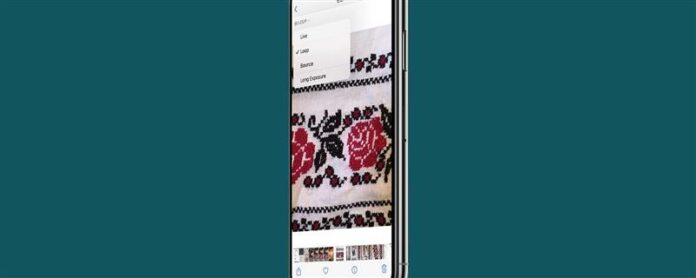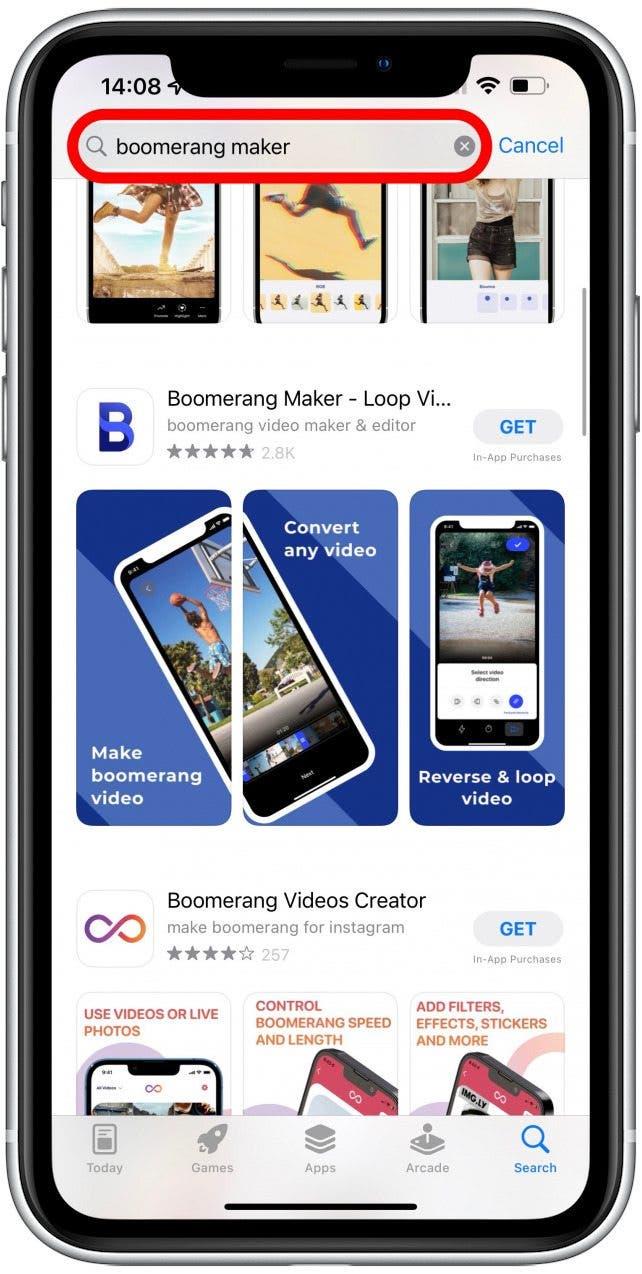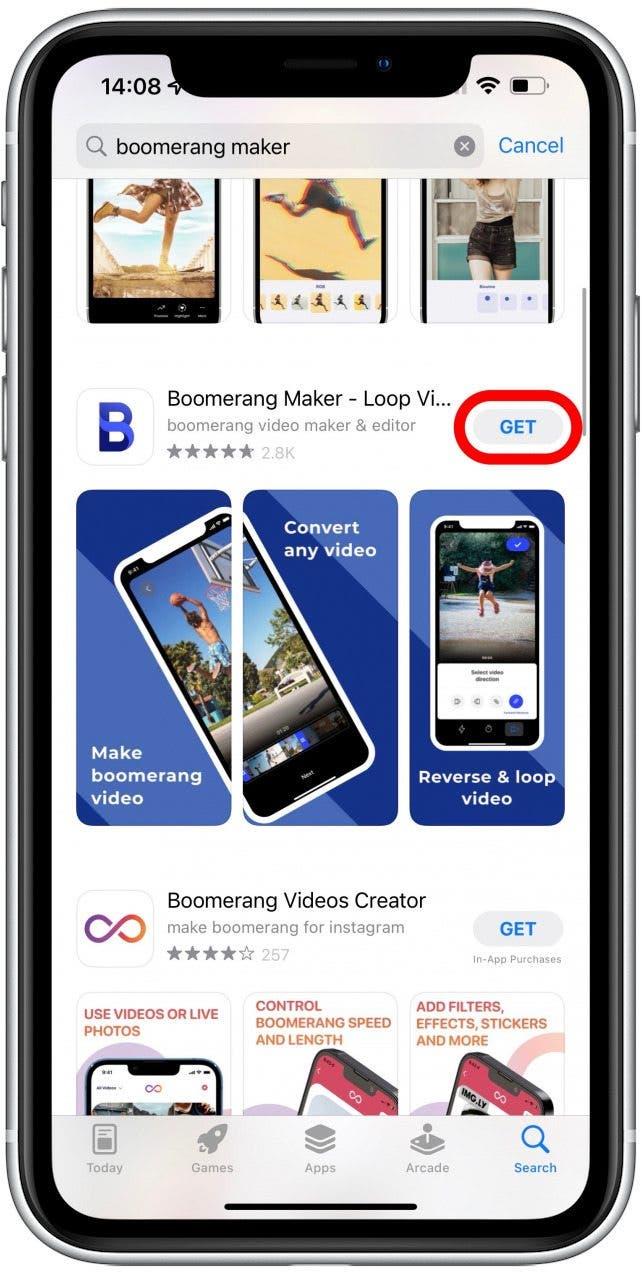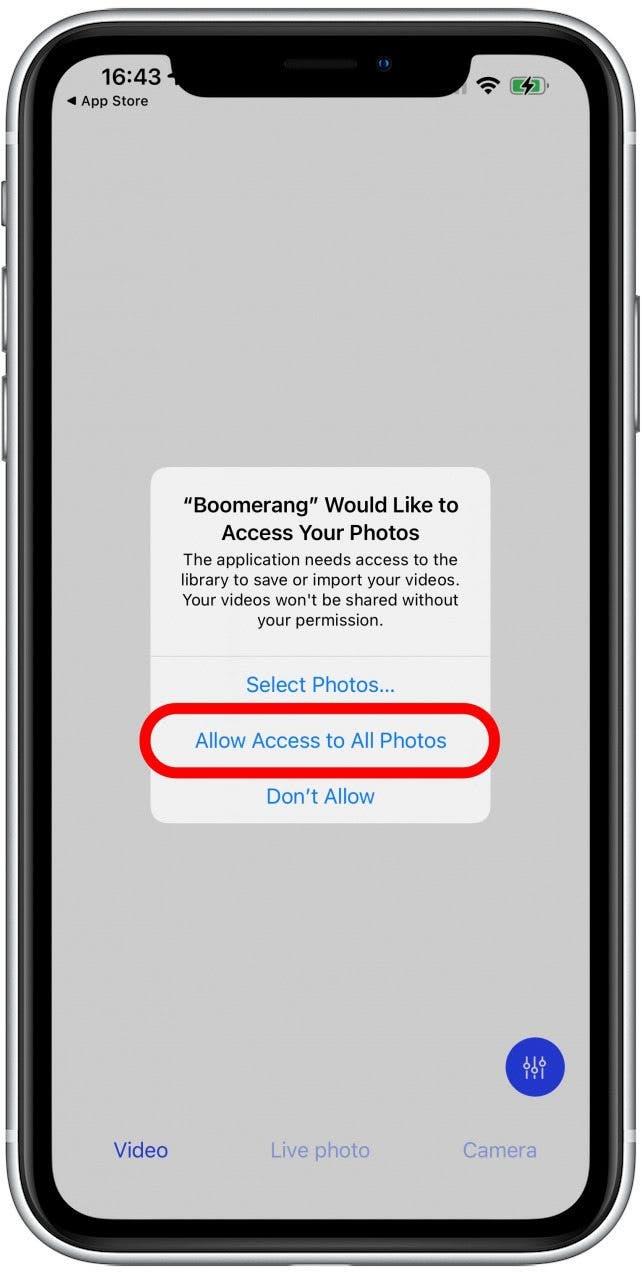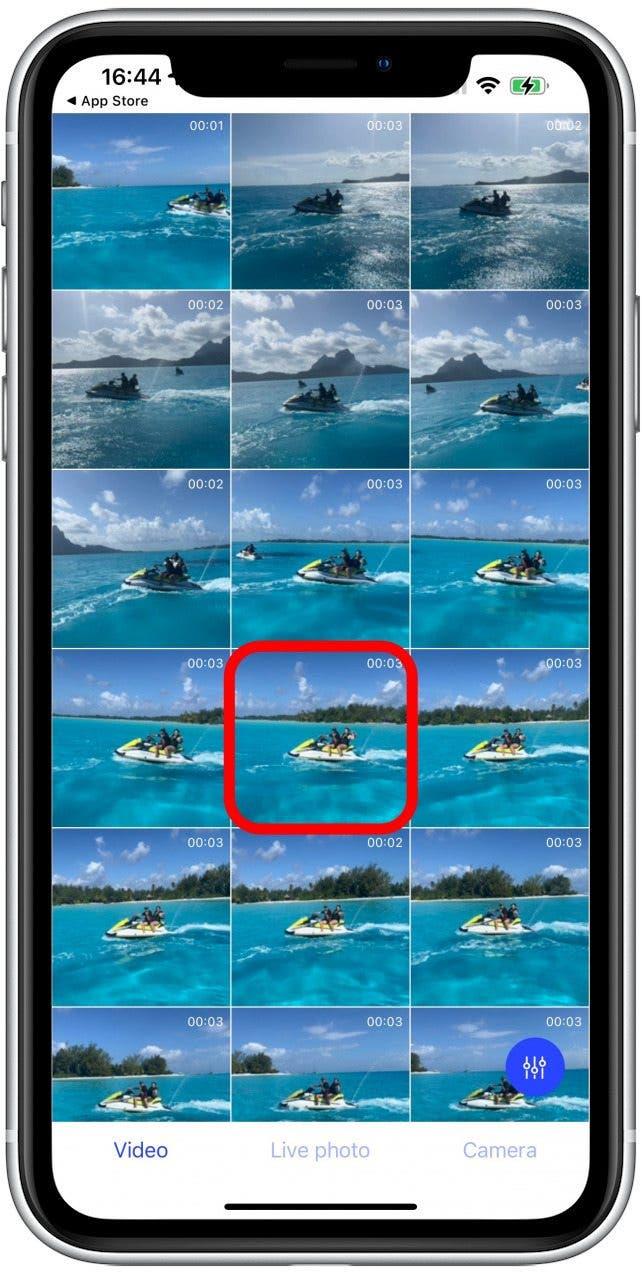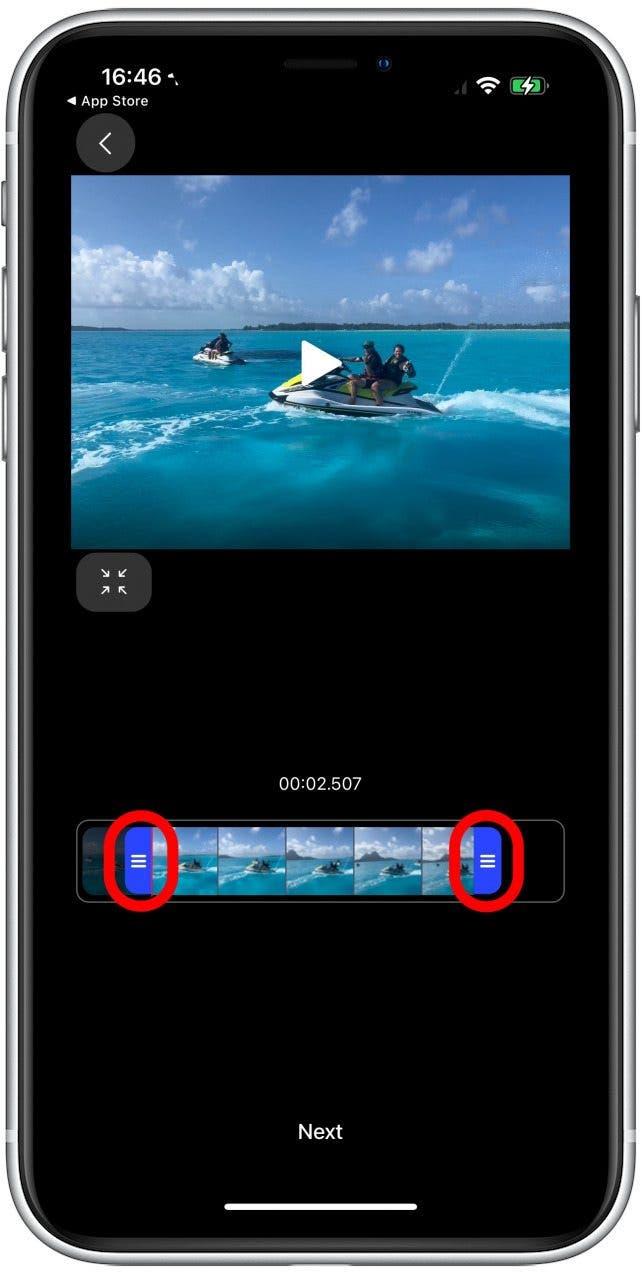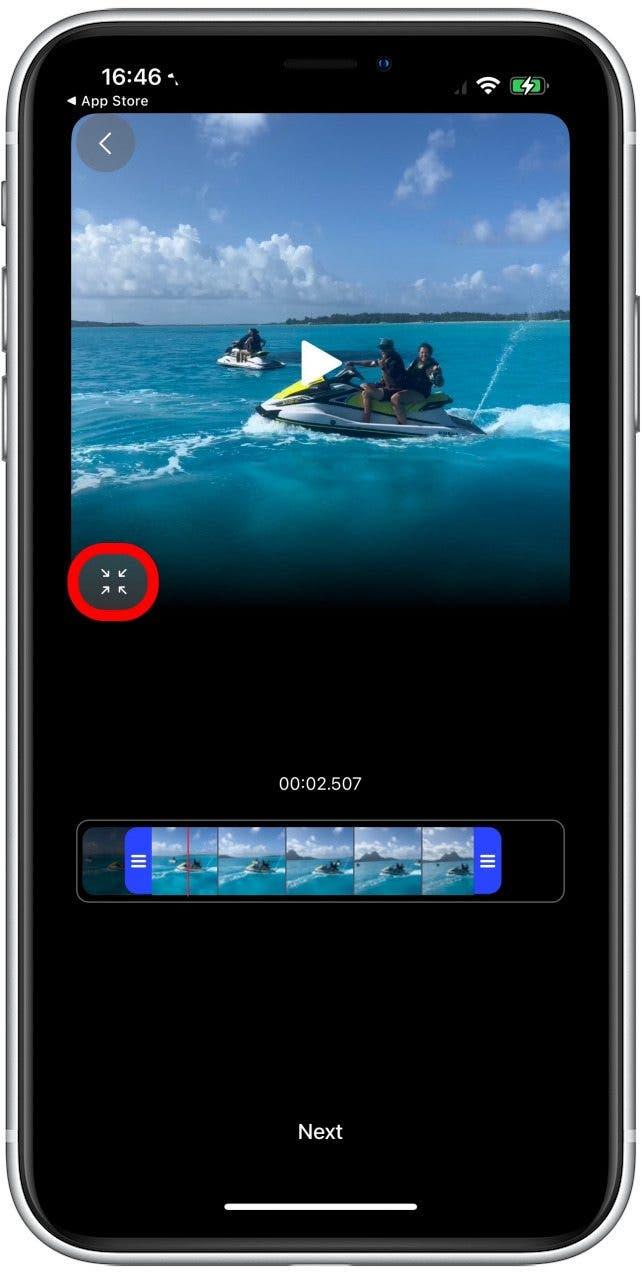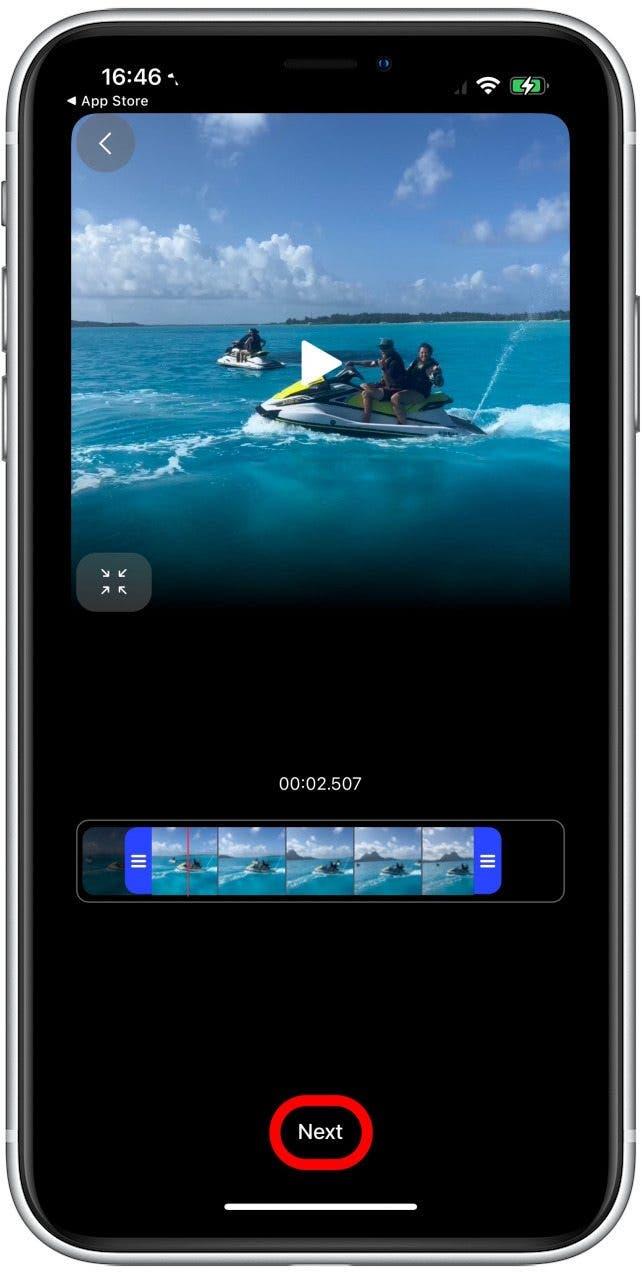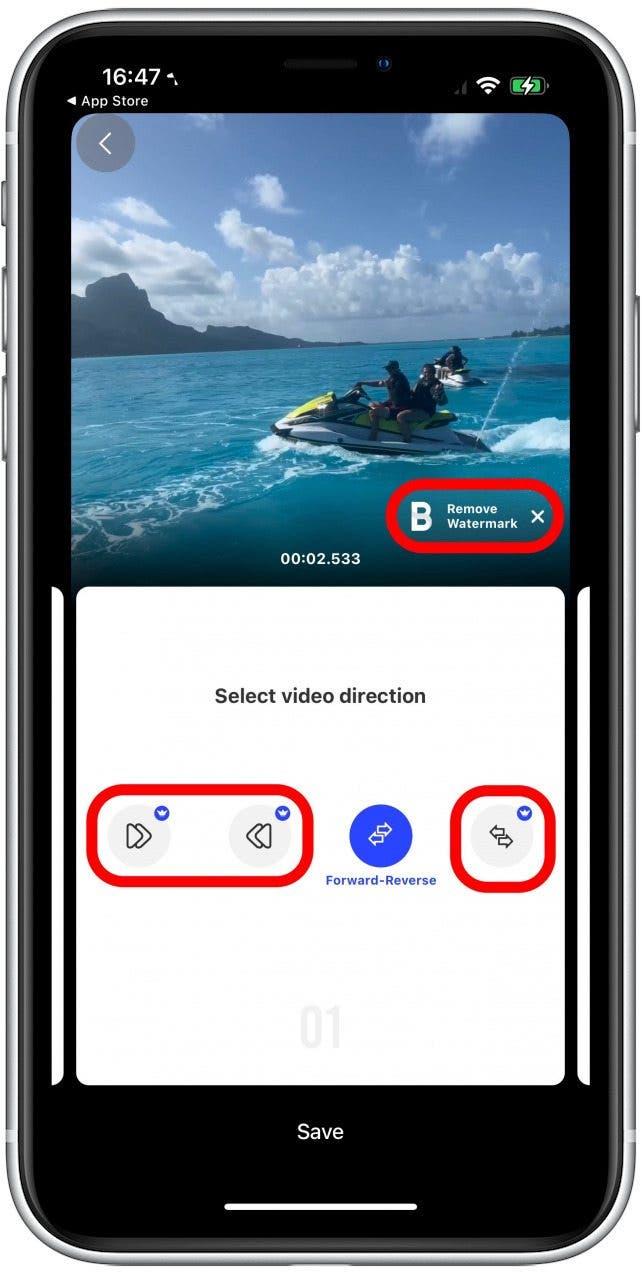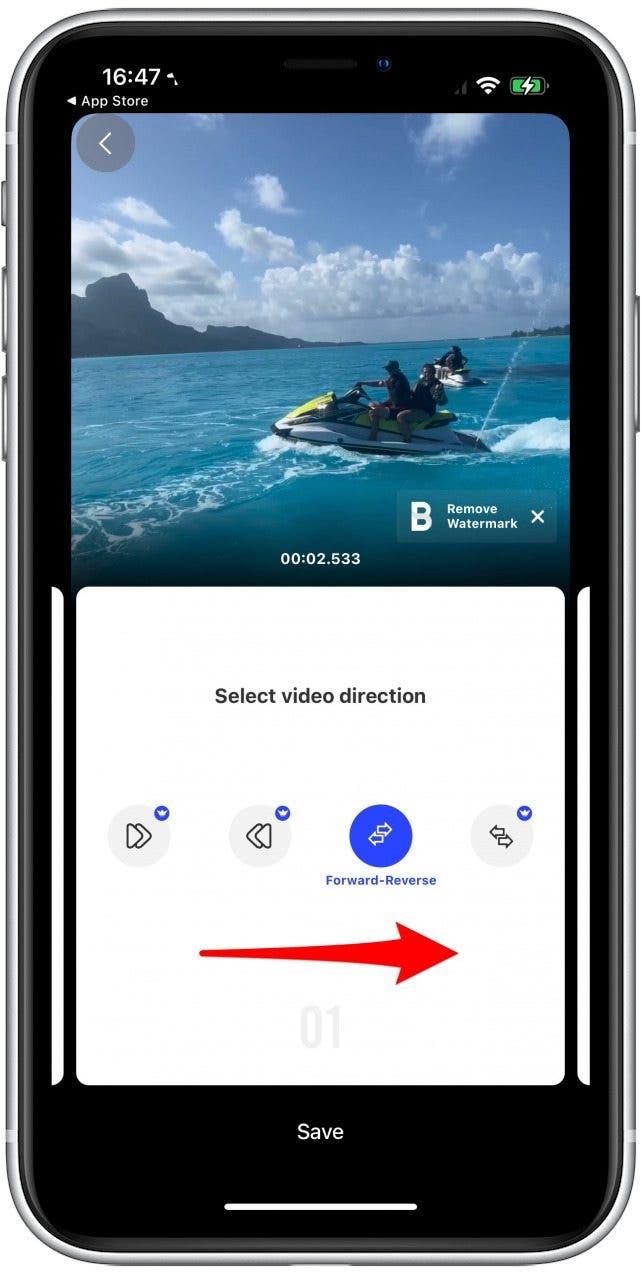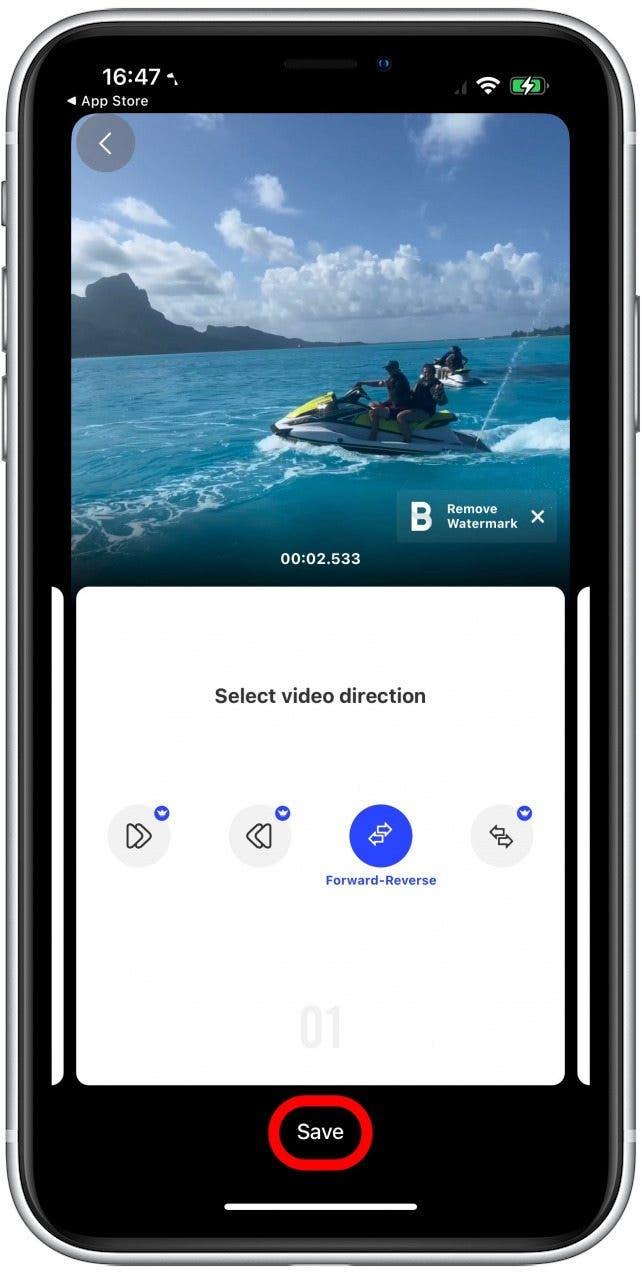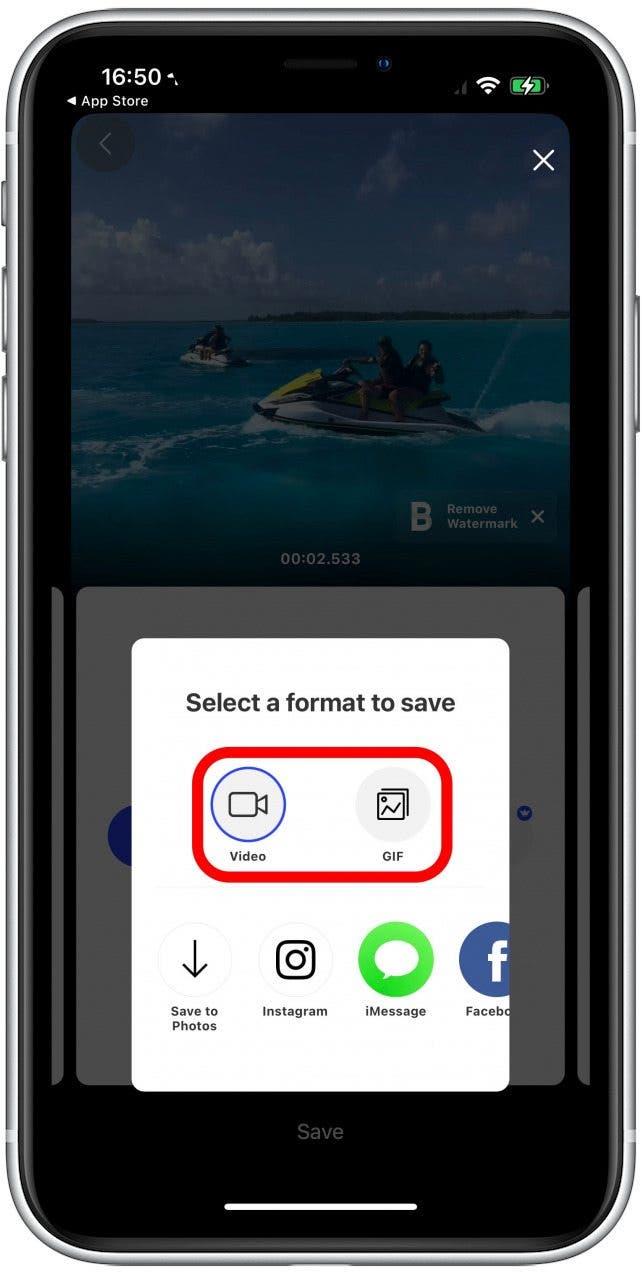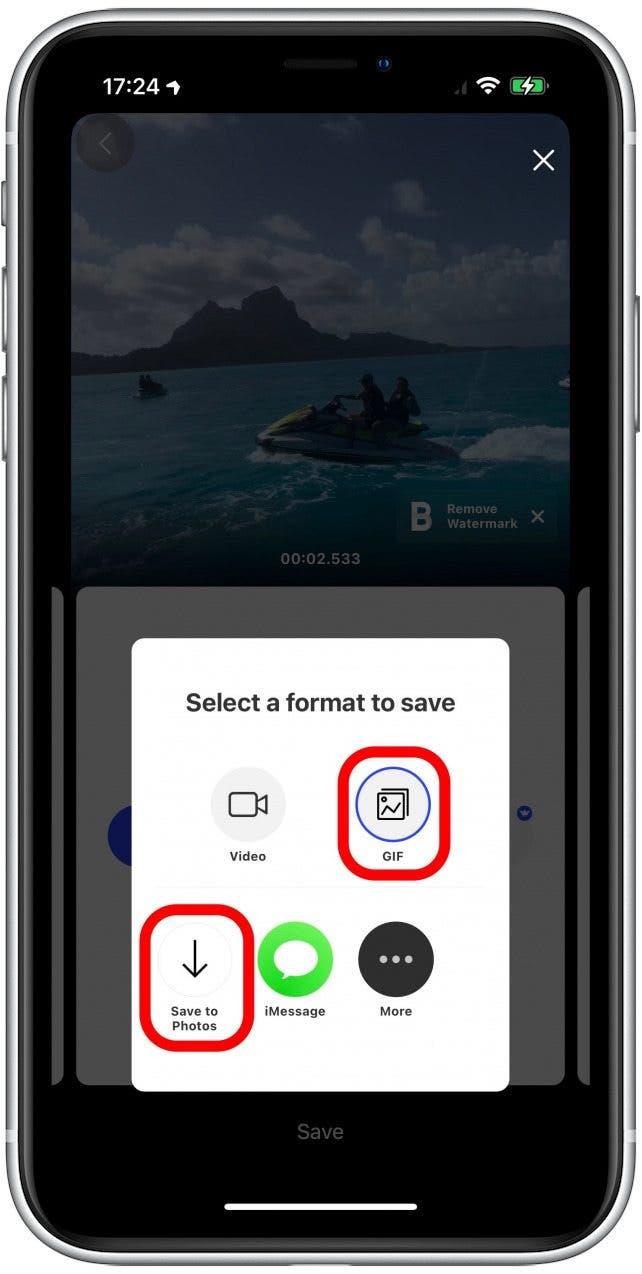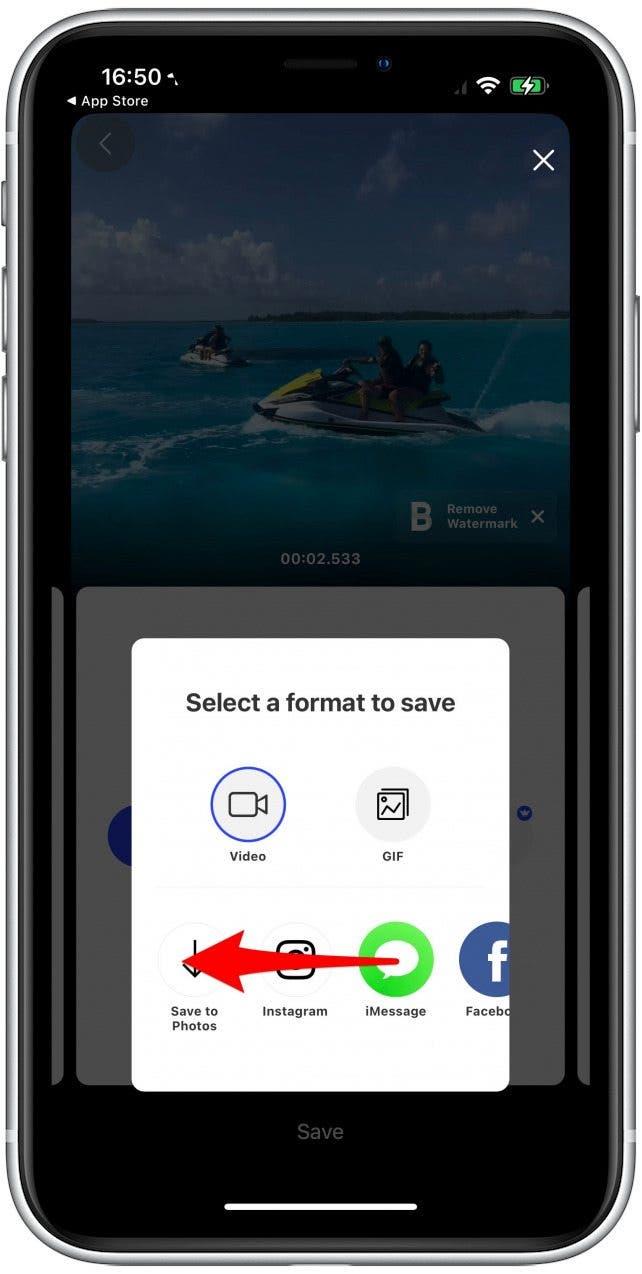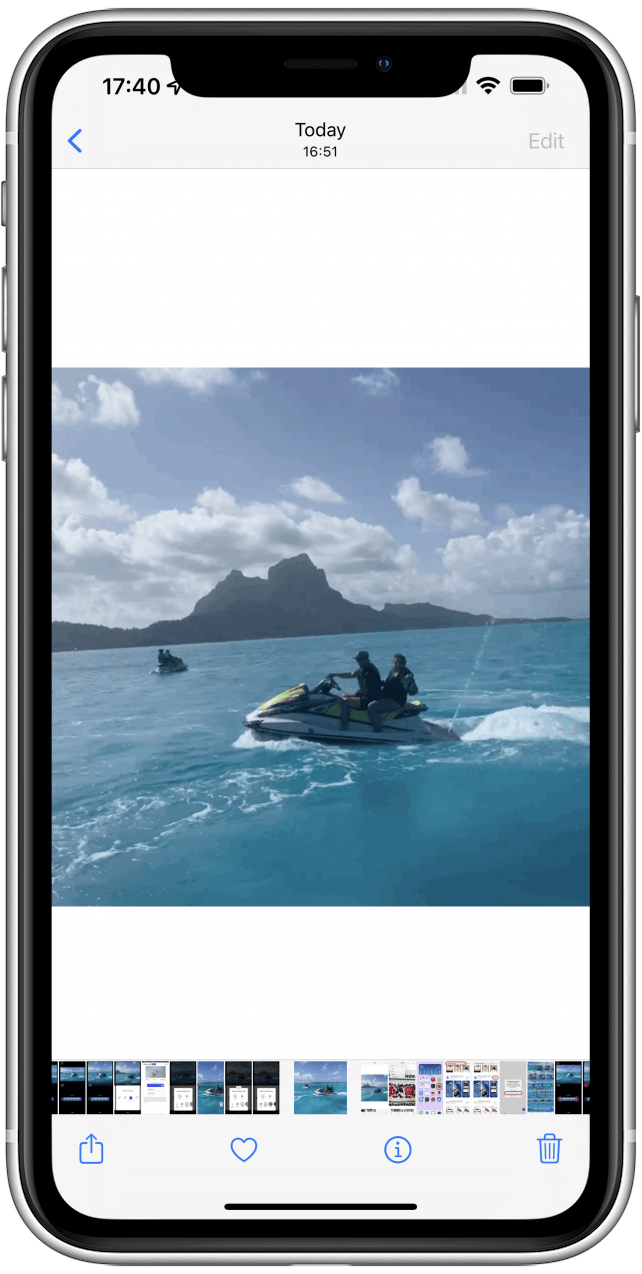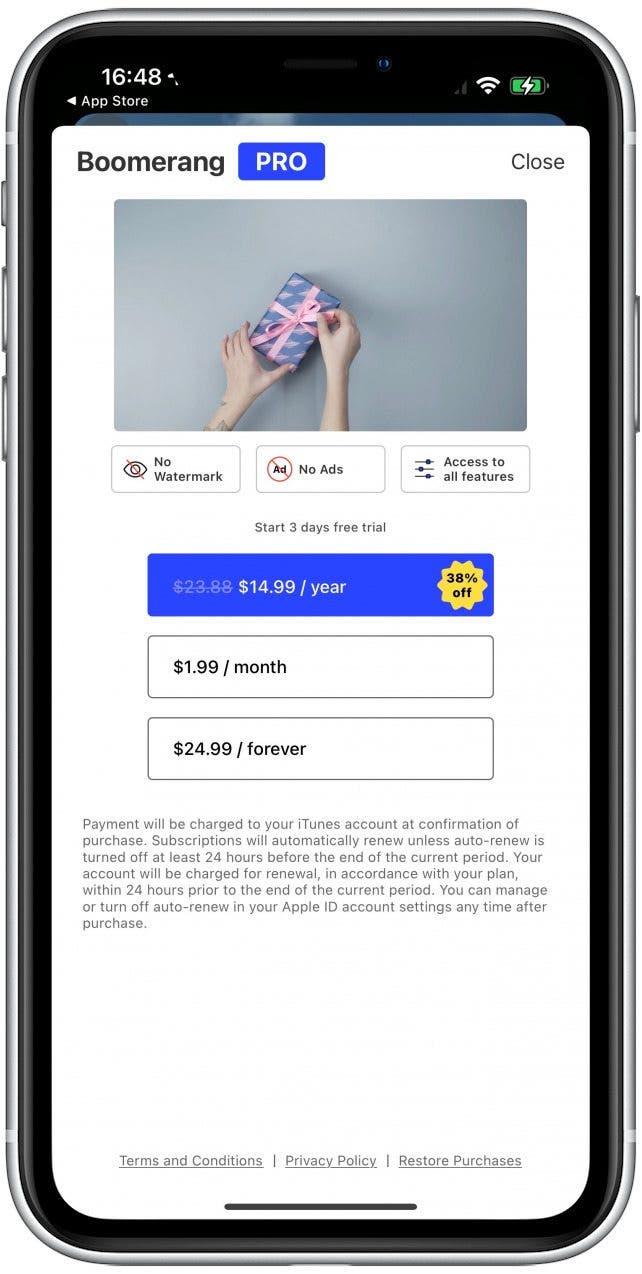Looping videoer refererer til å lage en video for å spille på ubestemt tid. Jeg vil lære deg hvordan du gjør en video til en boomerang ved hjelp av gratis tredjepartsapper. I tillegg vil jeg minne deg på hvordan du sløyfe et live -bilde for å gjøre det til en kort sløyfe -video. La oss komme i gang!
Hvordan sløyfe video på iPhone
Det er mange tredjepartsapper som kan sløyfe en video. Jeg viser deg hvordan du gjør det med Boomerang maker-loop video (gratis) .
- Åpne App Store .
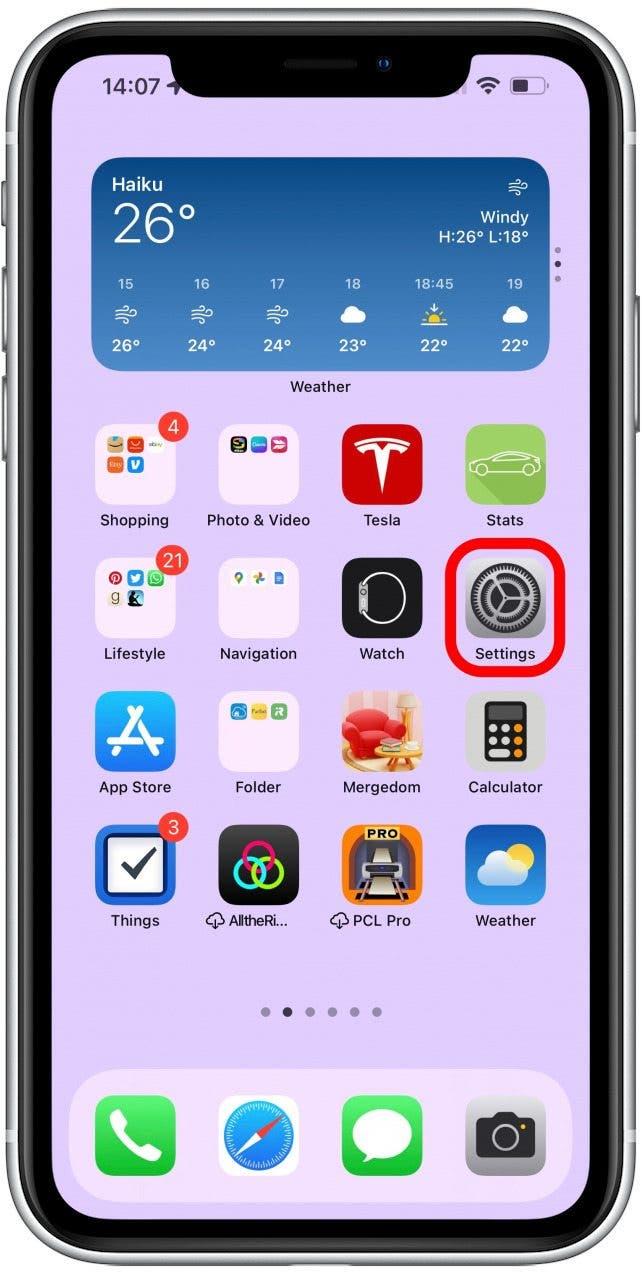
- Søk etter Boomerang Maker – Loop Video .

- Trykk på Få , dobbeltklikk på hjemmeknappen og åpne appen.

- Første gang du bruker den, må du gi appen tillatelse til å få tilgang til bildene dine. Du kan trykke på velg bilder … for bare å gi det tilgang til spesifikt innhold. Hvis du gjør dette, må du fortsette å gi det tilgang hver gang du vil lage en ny loop -video. Jeg foretrekker å trykke på Tillat tilgang til alle bilder .

- Velg en video du ønsker å sløyfe.

- Hvis du bare ønsker å sløyfe en bestemt del av videoen, kan du dra de blå stolpene for å justere eller forkorte videoen ved å dra de blå stolpene.

- Du kan også endre forholdet ved å trykke på pilene som peker inn.

- Trykk på Neste Når du er klar til å lage sløyfen.

- Du har nå en sløyfevideo som går i en fremovervendt retning. Du kan endre retningen eller fjerne vannmerket hvis du oppgraderer til en betalt versjon av appen.

- Sveip til høyre eller venstre for å vise flere redigeringsalternativer som å bremse ned eller øke hastigheten på videoen eller endre antall repetisjoner.

- Trykk på lagre når du er ferdig.

- Du kan lagre den som en video eller en GIF. Siden iPhone ikke er utstyrt til å spille av loop -videoer, vil ikke videoen spille kontinuerlig i bildene dine hvis du lagrer den som en video.

- Jeg velger gif og trykker på lagre på bilder .

- Du kan sveipe til venstre ved siden av å lagre bilder, du kan dele den via en annen app eller legge den ut på siden på sosiale medier.

- Videoen eller GIF vises i bildene dine. Hvis du lagrer den som en GIF, vil du se den sløyfe kontinuerlig, og det vil ikke være et vannmerke.

- De betalte funksjonene til appen kan aktiveres for $ 1,99/måned, $ 14/99/år eller en engangsavgift på $ 24,99.

Nå vet du hvordan du lager en videosløyfe eller video Looper, som noen kaller dem! Ikke glem å registrere deg for vårt gratis tips om dagen nyhetsbrev For å lære flere iPhone -triks.
Hvordan sløyfe en video på iPhone uten en app
Dessverre er det ingen måte å sløyfe en video uten en tredjepartsapp. Det er upraktiske løsninger som å sette inn videoen i sidene -appen der du vil stille den til å gjenta og deretter spille inn skjermen. Videoen vil imidlertid kreve ytterligere redigering og ville ikke ha lyd.
I tillegg, hvis du for eksempel ønsket å lage en 10-timers sløyfevideo, må du vise rekord i 10 hele timer uten å bruke telefonen din, og det vil ta utrolig mye lagring, og du må ha Telefonen koblet til og bruker den ikke hele tiden.
Den eneste måten å sløyfe videoer uten en app effektivt er å ta et live bilde og gjøre det til til En sløyfe i bildene -appen . Du lurer kanskje på hvordan du lager en video til et live -bilde, som dessverre ikke er mulig. Du kan bare lagre et live -bilde som en video, men ikke omvendt. Bruke appen jeg nevnte over er en mye bedre løsning!
Du vet nå hvordan du lager en video, en Boomerang, Boomerang Looper eller hva du kaller dette morsomme videoformatet. Vi håper at flere Loop -video -iPhone -funksjoner kommer opp i fremtidige iPhone -programvareoppdateringer. Inntil da vet du hvordan du sløyfe videoer på iPhone på flere måter!